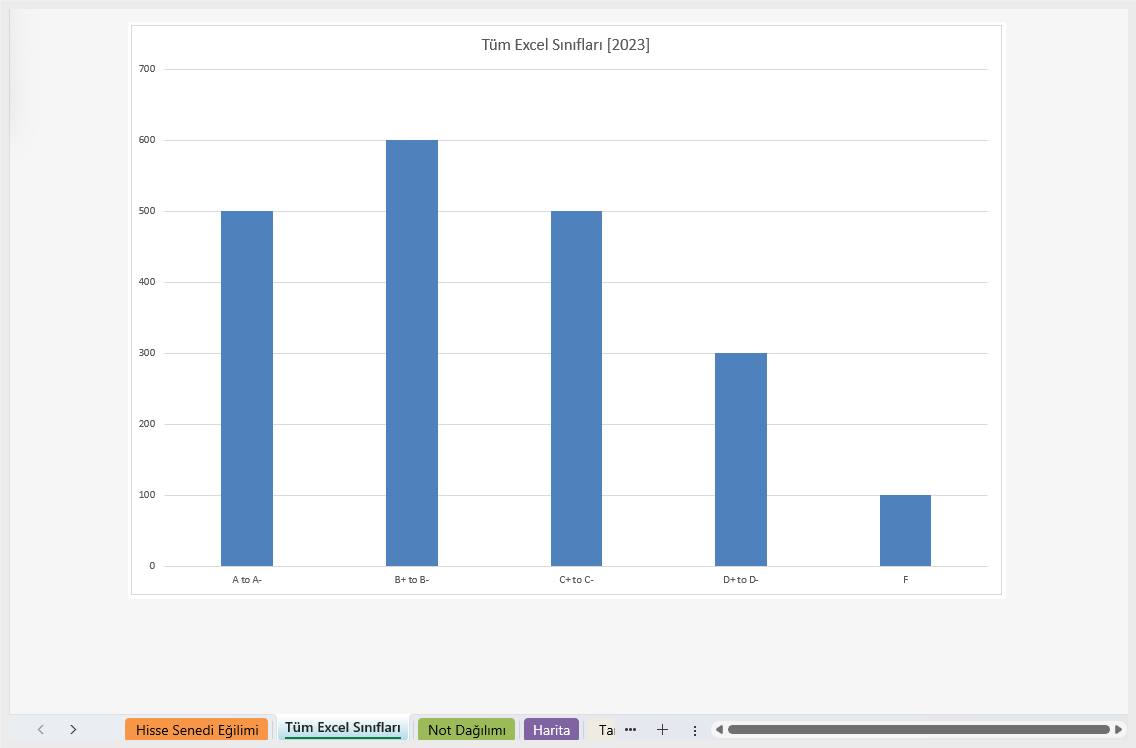4. Bölüm: Verileri Grafiklerle Sunmak
4.1.7 Sütun Grafik mi Çubuk Grafik mi?
Frekans dağılımlarını göstermek için grafik kullanırken sütun grafik ile çubuk grafik arasındaki fark gerçekten bir tercih meselesidir. Her ikisi de frekans dağılımlarını göstermede çok etkilidir. Ancak, belirli bir süre boyunca bir eğilim gösteriyorsanız, sütun grafik çubuk grafiğe tercih edilir. Bunun nedeni, bir zaman diliminin genellikle en eski tarih en solda ve en yeni tarih en sağda olacak şekilde yatay olarak gösterilmesidir. Bu nedenle, grafik için tanımlayıcı kategorilerin, bir sütun grafiğinin yapılandırması olan yatay veya kategori eksenine düşmesi gerekecektir. Bir çubuk grafikte, açıklayıcı kategoriler dikey eksende görüntülenir.
Grafik Sayfası Oluşturma
Bu noktaya kadar oluşturduğumuz grafikler mevcut bir çalışma sayfasına eklenmiş veya gömülmüştür. Grafikler ayrıca grafik sayfası adı verilen özel bir çalışma sayfasına da yerleştirilebilir. Yalnızca bir Excel grafiği içerebildiği için grafik sayfası olarak adlandırılır. Tek bir çalışma sayfasındaki verileri kullanarak birden fazla grafik oluşturmanız gerekiyorsa grafik sayfaları kullanışlıdır. Bir çalışma sayfasına birden fazla grafik yerleştirirseniz, grafikler arasında gezinmek ve göz atmak zahmetli olabilir. Bir grafik sayfasına taşındıklarında grafiklere göz atmak daha kolaydır çünkü her grafik için çalışma kitabına ayrı bir sayfa sekmesi eklenir. Aşağıdaki adımlarda frekans dağılım grafiğinin özel bir grafik sayfasına nasıl taşınacağı açıklanmaktadır:
- “Not Dağılımı” çalışma sayfasındaki “Tüm Excel Sınıfları [2023]” grafiğinde herhangi bir yere tıklayın.
- “Grafik Tasarımı” sekmesinden “Grafiği Taşı” ögesini seçin. Bu, “Grafiği Taşı” iletişim kutusunu açar.
- Grafiği Taşı iletişim kutusunda “Yeni sayfa” seçeneğine tıklayın.
- Grafik sayfası sekmesine bir ad atamak için giriş kutusundaki giriş, Yeni sayfa seçeneğine tıkladığınızda otomatik olarak vurgulanmalıdır. “Tüm Excel Sınıfları” yazın. Bu, giriş kutusundaki genel adın yerini alır (Şekil 4.13).
- “Grafiği Taşı” iletişim kutusunun altındaki “Tamam” tuşuna tıklayın. Bu, çalışma kitabına “Tüm Excel Sınıfları” adıyla yeni bir grafik sayfası ekler.
- Çalışmanızı kaydedin.
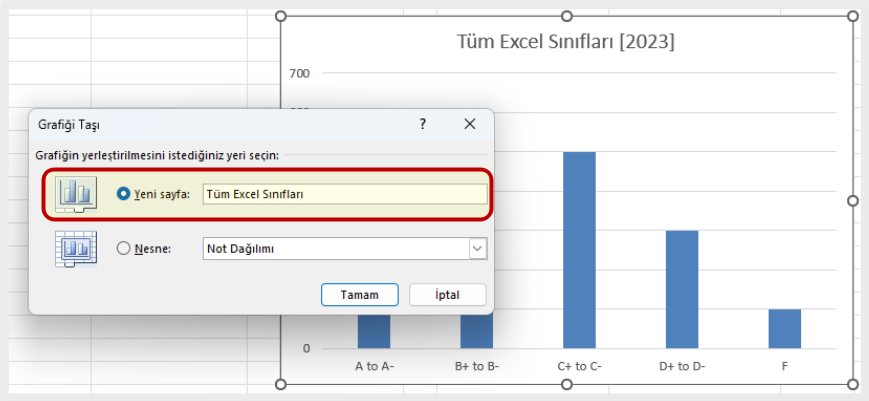
Şekil 4.14‘te , “Tüm Excel Sınıfları” sütun grafiği ayrı bir grafik sayfasında gösterilmektedir. Çalışma kitabına eklenen yeni çalışma sayfası sekmesinin “Grafiği Taşı” iletişim kutusuna girilen Yeni sayfa adıyla eşleştiğine dikkat edin. Grafik ayrı bir grafik sayfasına taşındığından, artık “Not Dağılımı” çalışma sayfasında görüntülenmez.